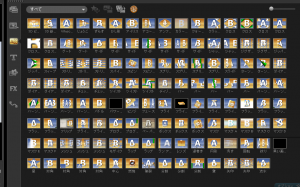- Home
- トランジッションの挿入(VideoStudio 使い方)
トランジッションの挿入(VideoStudio 使い方)
トランジッションの挿入(video studio x6の使い方)
トランジッションとは、あるシーン(素材)とシーン(素材)の間のつなぐ際にに効果を加えて場面展開を行う効果のことです。
こんな感じです

挿入の仕方
A|B![]() をクリック
をクリック
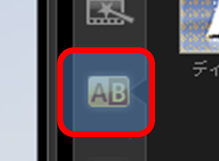
[お気に入り]をクリックし、メニューの中から[すべて]をクリック
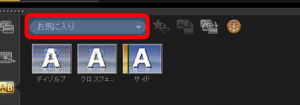
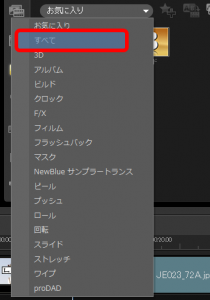
その中から、お好きなトランジッションを選び、使用したいシーン(素材)とシーン(素材)の間にドラック&ドロップ
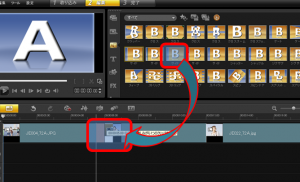
以上です
ちょっとした小技
「俺私は、”クロスフェード”だけですっきり行くぜ!」
とお考えの方。
または、ドラック&ドロップがめんどくさい方。
「俺私は、”クロスフェード”だけですっきり行くぜ!」
とお考えの方。
または、ドラック&ドロップがめんどくさい方。
こういった小技はいかがでしょうか?
使用したいトランジッションをダブルクリック!
ダブルクリックするだけで、自動的に挿入してくれます。
ただしっ!一番前の素材から順番に挿入されていきますので注意が必要です。
すでに挿入してあるトランジッションには影響はありません。シーンとシーンの間にトランジッションがない所に、最初から、自動的に挿入してくれます。慣れてくると便利です。
トランジッションの変更
トランジッションを変更したい場合、変更したい個所に重ねるようにして、ドラック&ドロップです♪
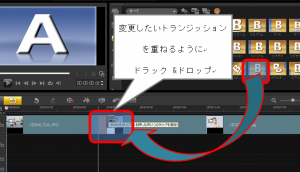
トランジッションの長さの変更
挿入しているトランジッションをダブルクリック
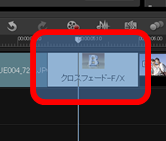
ライブラリウィンドウに表示されている時間をお好みの時間にすると、トランジッションの長さが変更されます。
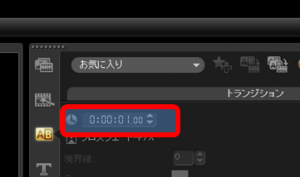
感覚的に長さを変更したい方へ!
素材をドラックしたまま(クリックしたまま離さず)左(右)へ移動

そうすると、感覚的に長さが変更できます♪
素材をドラックしたまま(クリックしたまま離さず)左(右)へ移動

そうすると、感覚的に長さが変更できます♪